Sửa lỗi iTunes không nhận iPhone trên Windows 10
(Dân trí) - Bạn cắm dây vào máy tính để kết nối iPhone với iTunes, nhưng đột nhiên máy tính Windows 10 không nhận ra thiết bị. Đây là một vấn đề phổ biến hầu hết người dùng Apple đã từng gặp qua. Cách xử lý ra sao?

Trường hợp này lỗi không phải do iPhone mà iTunes mới là thủ phạm thực sự. Đặc biệt, vấn đề này tương đối phổ biến khi bạn làm việc trên nền tảng Windows 10.
Một số giải pháp dưới đây có thể giúp bạn giải quyết vấn đề.
Hãy thử kết nối với iTunes một cách thủ công
Bước 1: Hãy đảm bảo rằng bạn đã cài đặt phiên bản mới nhất của iTunes và nó tương thích với hệ thống của bạn. Hãy chắc chắn rằng phần mềm mới nhất của Windows được cài đặt trên máy tính và điện thoại của bạn được bật 'ON'.
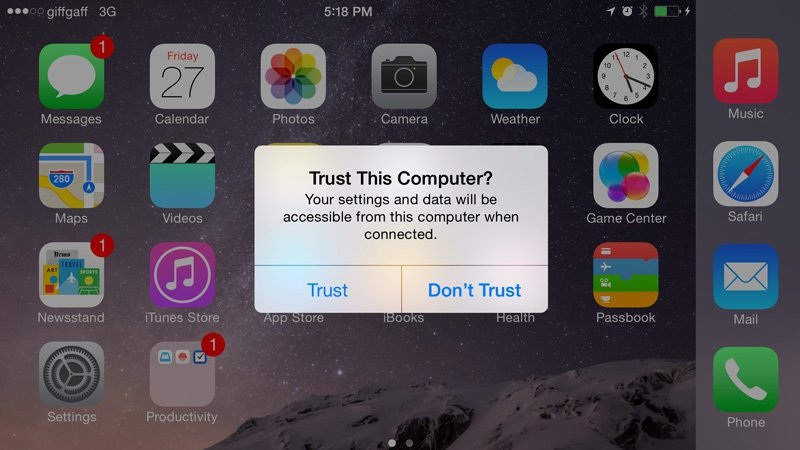
Bước 2: Bạn có thể thấy cảnh báo "Trust this Computer?". Bạn mở khóa điện thoại iPhone và bấm chọn 'Trust'.
Lưu ý: Bạn có thể yêu cầu thiết lập lại thư mục Lockdown của bạn, nếu cảnh báo "Trust this Computer" tiếp tục xuất hiện.

Bước 3: Gỡ tất cả các thiết bị kết nối ngoại trừ iPhone. Bạn cũng có thể thử từng cổng USB để đảm bảo liệu chúng có hoạt động hay không.
Bước 4: Nếu các bước trên vẫn không hiệu quả, hãy khởi động lại máy cũng như thiết bị iPhone. Nếu vẫn không thành công, bạn hãy thử kết nối với một máy iPhone khác để xem liệu nguyên nhân có phải đến từ thiết bị của bạn hay không.
Đường dẫn để xác định vị trí Apple Driver
Bạn có thể thực hiện theo các bước được đề cập dưới để xác định vị trí Apple Driver
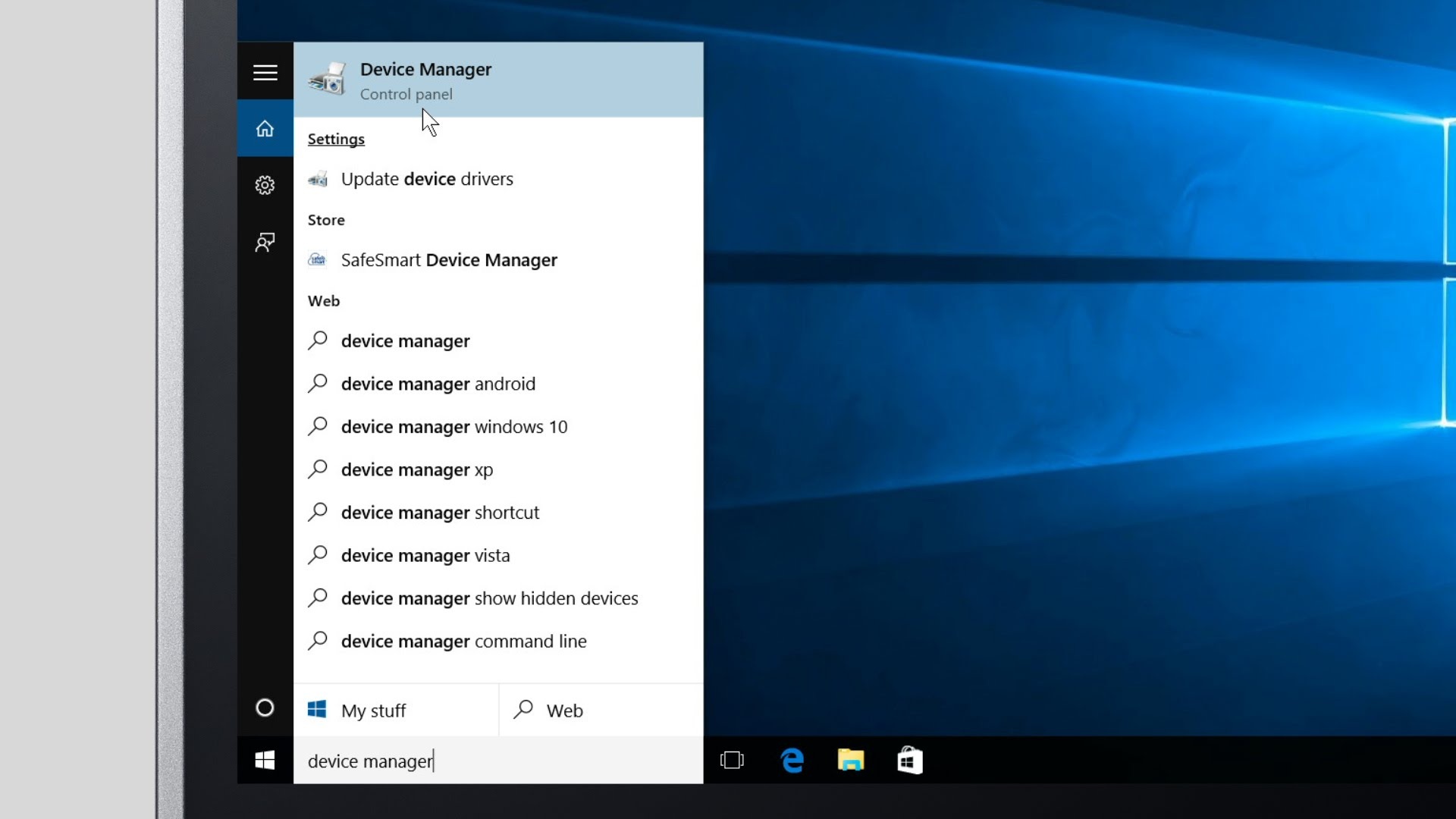
Bước 1: Chạm vào hộp tìm kiếm (có sẵn ở góc trái phía dưới màn hình) và gõ Device Manager.
Bước 2: Sau đó nhấn "Enter".
Bước 3: Trong danh sách xuất hiện sau đó, phía dưới 'Universal Serial Bus Controllers', nhấp chọn Apple Mobile Device USB Driver. Sau đó, dựa trên các tiêu chí, chọn một trong các tùy chọn dưới đây:
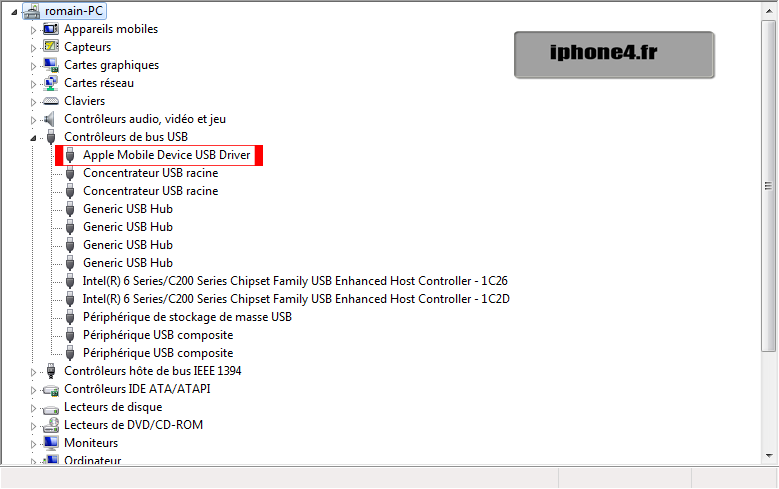
Nếu dấu mũi tên chỉ xuống xuất hiện bên cạnh Apple Mobile Device USB Drive, bạn nên nhấp chuột phải vào Driver và sau đó chọn tùy chọn 'Enable'.
Nếu không có dấu mũi tên xuống, nhưng lại có biểu tượng dấu hỏi hay dấu chấm than màu vàng trên Driver; có thể có sự xung đột với ứng dụng của bên thứ ba. Bạn có thể khởi động lại Apple Mobile Device Service - dịch vụ thiết bị di động của Apple, nếu muốn.
Nếu dấu hỏi hoặc dấu chấm than vẫn tồn tại, bạn buộc phải cài đặt Apple Mobile Device USB Driver.
Ngoài những giải pháp trên đây, cũng có những ứng dụng của bên thứ ba có thể giúp kết nối thiết bị vào iTunes chỉ với vài cú nhấp chuột. Một ứng dụng như vậy là Tenorshare iPhone data recovery Pro có thể được sử dụng để lấy dữ liệu từ iPhone.
Đối với những người dùng không đủ kiên nhẫn để làm từng bước như các giải pháp ở trên, công cụ này có thể khá hữu ích vì nó giúp truy cập dữ liệu nhanh chóng và an toàn trong 3 chế độ phục hồi. Tenorshare cũng hỗ trợ khoảng 20 định dạng tập tin khác nhau, nó giúp đồng bộ hóa dữ liệu như video, danh bạ, tập tin âm thanh và tin nhắn văn bản cho iPhone.
Phan Tuấn























